Această secțiune a lecțiilor am început cu antrenamentul de mutare a cursorului pe o foaie goală. Acum, să ne uităm la alte caracteristici Excel în zona de control al cursorului prin săgeți pentru o navigare rapidă și convenabilă asupra unor cantități mari de date.
Prima situație seamănă cu un trafic pe un drum gol, iar cel de-al doilea este aglomerat. Să realizăm câteva exerciții simple, dar eficiente, pentru o muncă rapidă, atunci când gestionăm datele din foaia de lucru.
Mutarea săgeților în Excel
Completați rândurile cu date, după cum se arată în această figură:
Sarcinile din această lecție nu sunt standard, dar nu complexe, deși sunt foarte utile.
NOTĂ! Când scrieți combinații de taste rapide, semnul "+" înseamnă că tastele trebuie apăsate simultan, iar cuvântul "după" înseamnă apăsarea succesivă.
Mergeți la celula A1. Cel mai bun mod de a face acest lucru este să apăsați combinația de taste rapide CTRL + HOME. Apăsați tasta END, apoi "săgeata dreapta". În lecțiile anterioare, când foile erau încă goale, această combinație a schimbat pur și simplu cursorul în ultima coloană a colii. Dacă există o intrare în această linie, atunci această combinație ne permite să găsim instantaneu sfârșitul liniei umplut. Dar o linie poate fi împărțită în mai multe segmente de înregistrări. Apoi această combinație mută cursorul la capetele segmentelor de linie. Pentru un exemplu mai ilustrativ, acordați atenție imaginii:
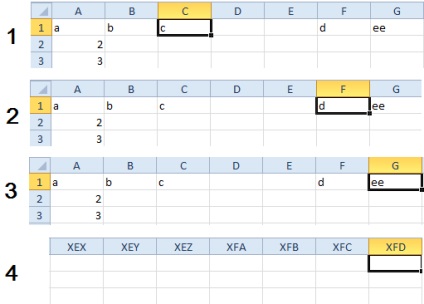
Tasta END, apoi "săgeata stânga", efectuează mișcarea cursorului descrisă mai sus în ordine inversă - respectiv. De fiecare dată când apăsăm tasta END, mesajul din bara de stare a ferestrei programului: "Du-te la sfârșit".
Toate acțiunile de mai sus pentru a muta celulele în Excel cu săgeți efectuează, de asemenea, o apăsare pe tastatura CTRL + "săgeată spre dreapta (săgeată spre stânga, în sus și în jos)"
Selectați orice celulă din pagină și apăsați CTRL + END. Drept urmare, cursorul se va muta la intersecția dintre cea mai recentă intrare din rând și cea mai recentă intrare din coloană. Fiți atenți la imagine.
Tabel de acțiuni pentru mutarea cursorului Excel:
Trimiteți-le prietenilor: